2023年最新版IntelliJ IDEA 2023.1创建Java Web项目详细步骤(图文详解)
作者:小教学发布时间:2023-09-18分类:程序开发学习浏览:236
导读:前言本篇文章仅作为刚开始使用IntelliJIDEA2023.1创建一个简单的web项目的开发人员,只是作为入门使用目前很多都是使用spring-boot框架来搭建Jav...
前言
本篇文章仅作为刚开始使用 IntelliJ IDEA 2023.1 创建一个简单的web项目的开发人员,只是作为入门使用
目前很多都是使用spring-boot框架来搭建Java的web项目,但是spring-boot的最新版本目前
不兼容最新的Java20。
这里的创建的项目仅仅是作为初次尝试使用Java来构建web项目的这个简单示例。
如果需要学习使用Spring-Boot3搭建Java Web项目,请移步:2023年最新版IntelliJ Idea 2023.1创建Java Web前(Vue3)后端(Spring-boot3)分离项目详细步骤(图文详解)
文章目录
- 前言
- 🧭版本情况
- 爪哇
- 理念
- 汤姆猫
- 马文
- 🌏创建步骤
- 🚗1、依次点击文件>;新>;项目
- 🚓2、选择新项目输入自己的项目名,选择jdk版本,而后点击Create进行创建
- 🚕3、鼠标右键项目名,后点击添加框架支持(添加项目支持)
- 🚕4、选中Web Application4.0,后点击OK,点击OK后会发现项目中多出一个[Web]目录
- 🛺5、配置Tomcat服务器(1)
- 依次点击编辑配置...>;>;添加新...>;>;Tomcat服务下的本地,而后点击OK
- 🚙6、配置Tomcat服务器(2)
- 🚌7、依次点击页面中的部署>;>;+&>;人工制品...后点击正常(3)
- 🚜9、配置maven,同样在设置下面,如果不好找,直接在搜索框里面搜索“maven”,将红框内的settings.xml文件配置成你自己安装的apache-maven位置
- 🚎10、查看自己的Tomcat路径,如果配置不正确的话Idea会有提示,不正确就重新换成自己的Tomcat的安装路径
- 1、查看方式:文件&>;设置...>;>;应用服务器
- 2个、选择自己安装的Tomcat路径
- 🚐10、配置完毕后点击运行按钮
- 🚍10、运行完毕后会自动打开浏览器
- 最后
🧭版本情况
安装什么的这里就不说了,都是傻瓜式的安装,但是你需要知道安装的位置,切记!切记!
爪哇
- 使用版本:JAVA 20.0.1 2023-04-18
- :https://www.oracle.com/java/technologies/downloads/官方地址
- DOS查询:JAVA--版本
理念
- 使用版本:IntelliJ Idea 2023.1
- :https://www.jetbrains.com/zh-cn/idea/download/#section=windows官方地址
汤姆猫
- 使用版本:Tomcat8.5(道听途说这个版本更稳定)
- Https://tomcat.apache.org/:官方地址
马文
- 使用版本:apache-maven-3.9.2
- Https://maven.apache.org/download.cgi:官方地址
🌏创建步骤
🚗1、依次点击文件>;新>;项目
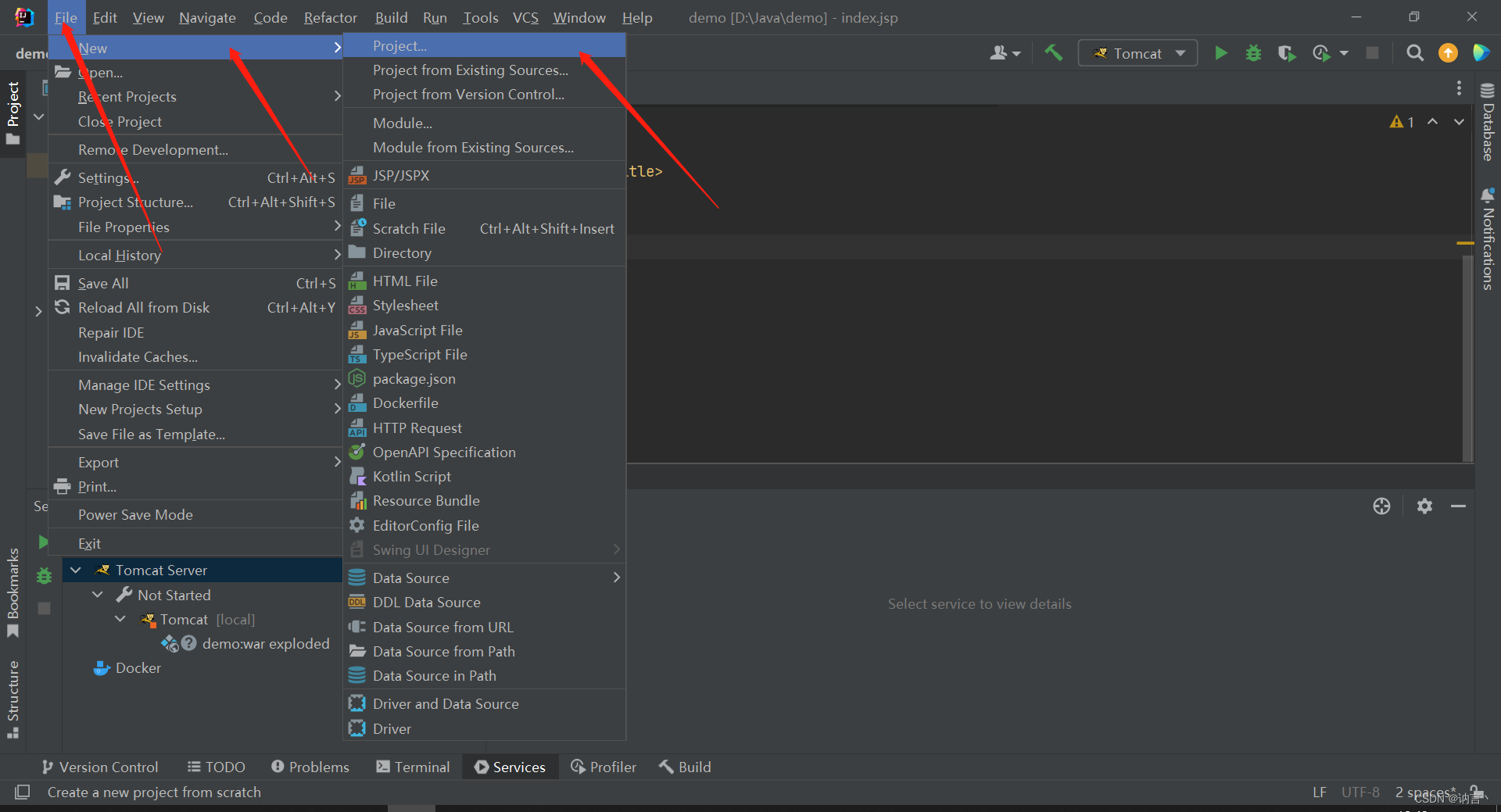
🚓2、选择新项目输入自己的项目名,选择jdk版本,而后点击Create进行创建
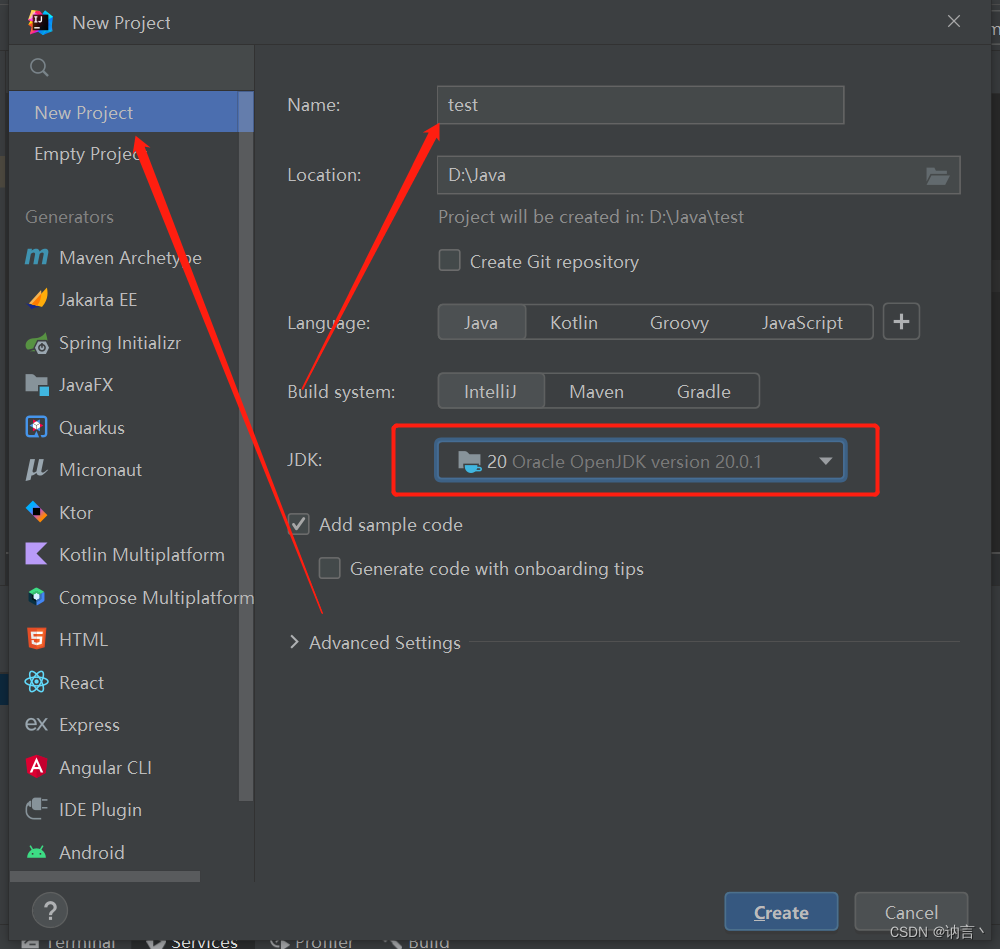
🚕3、鼠标右键项目名,后点击添加框架支持(添加项目支持)
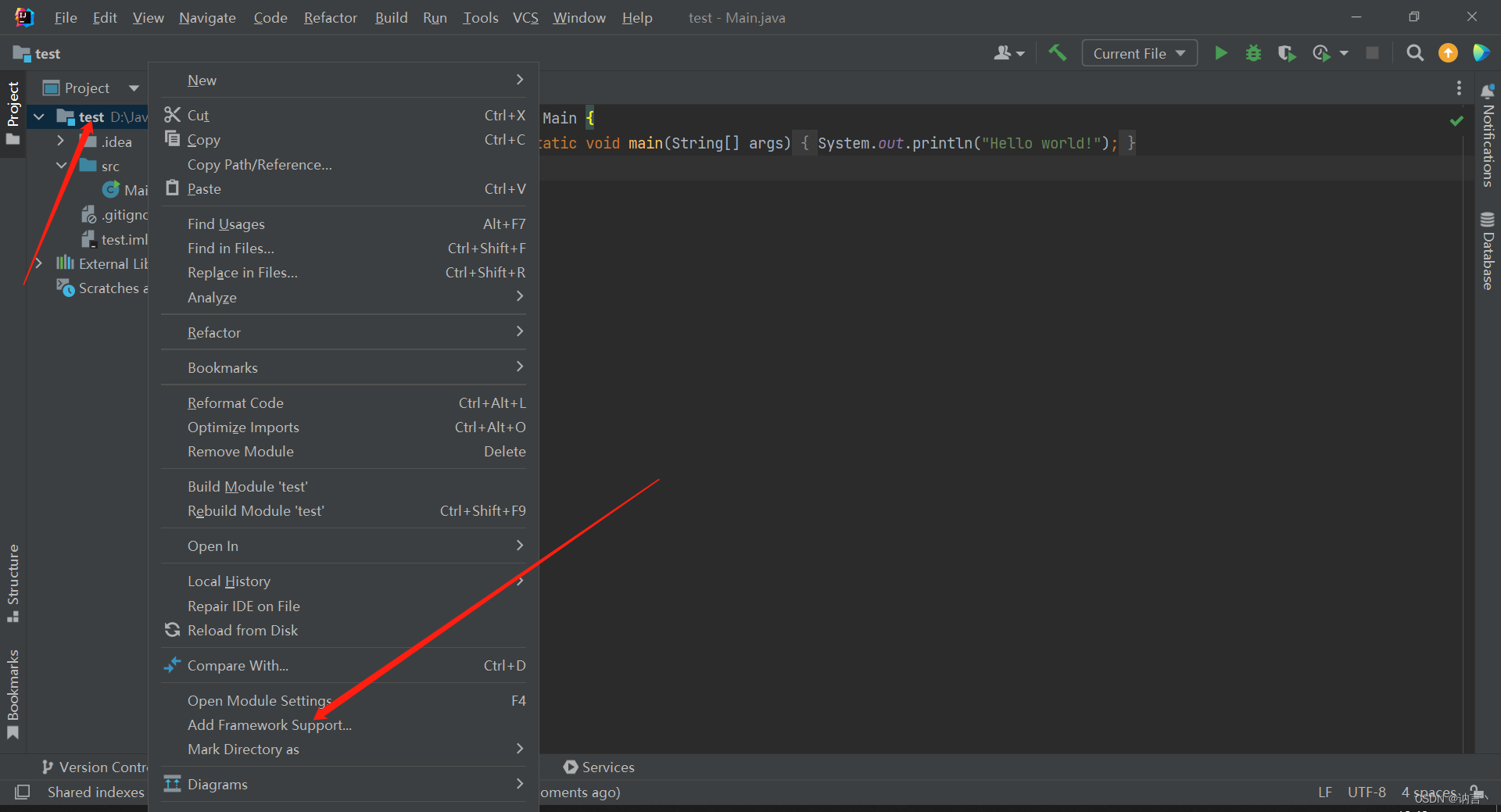
🚕4、选中Web Application4.0,后点击OK,点击OK后会发现项目中多出一个[Web]目录
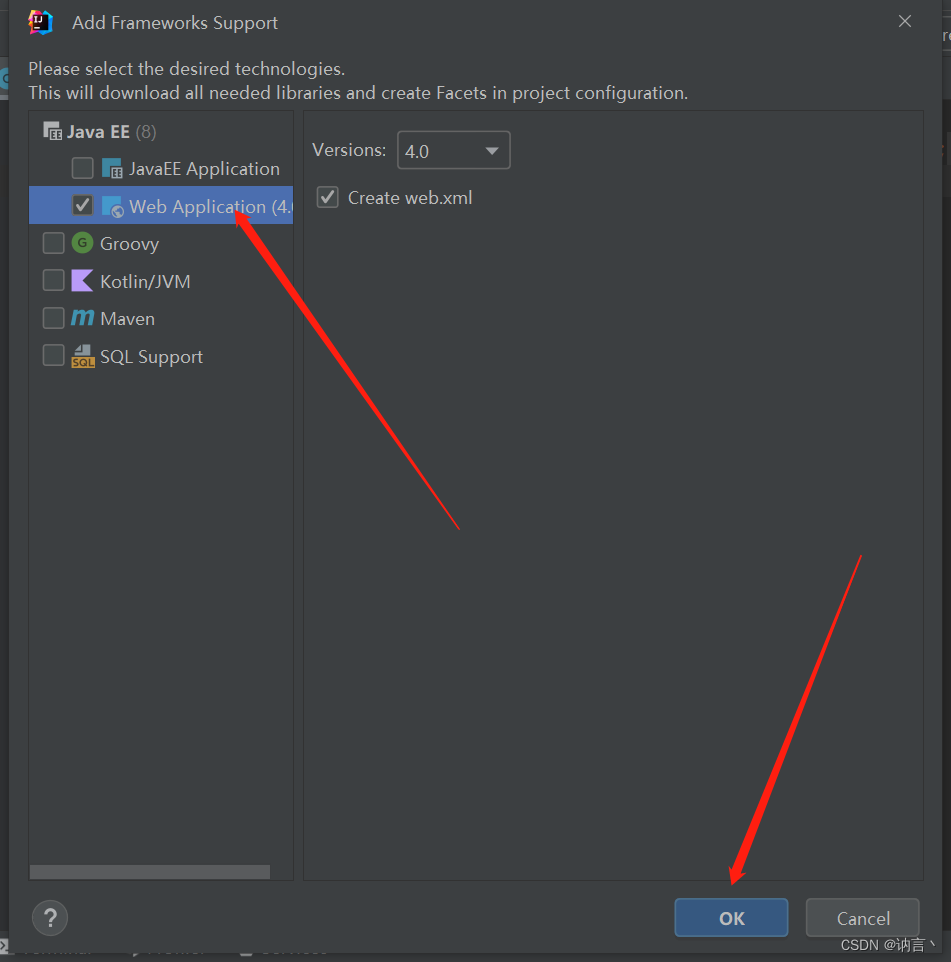
🛺5、配置Tomcat服务器(1)
依次点击编辑配置…>;>;添加新…>;>;Tomcat服务下的本地,而后点击OK
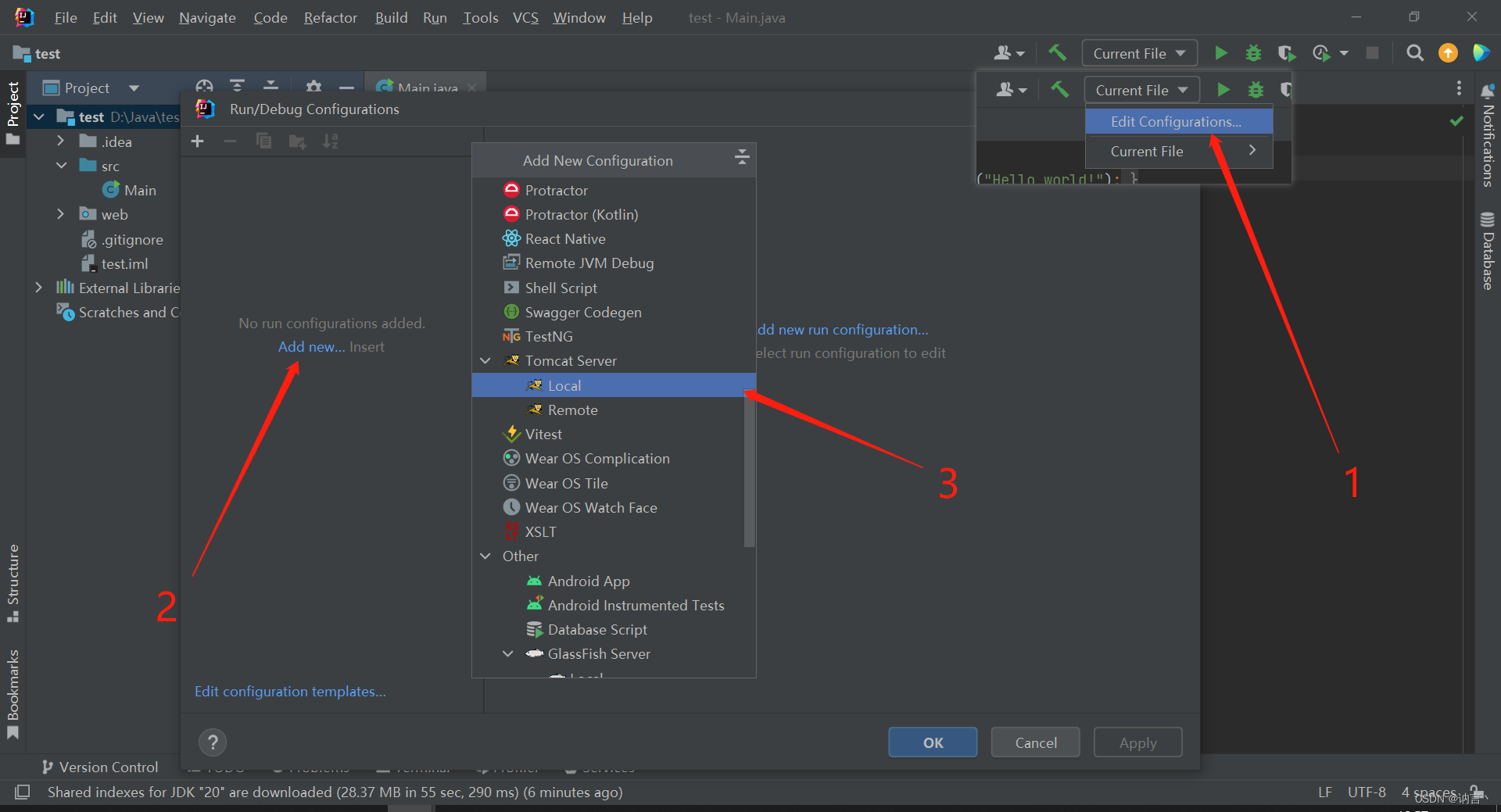
🚙6、配置Tomcat服务器(2)
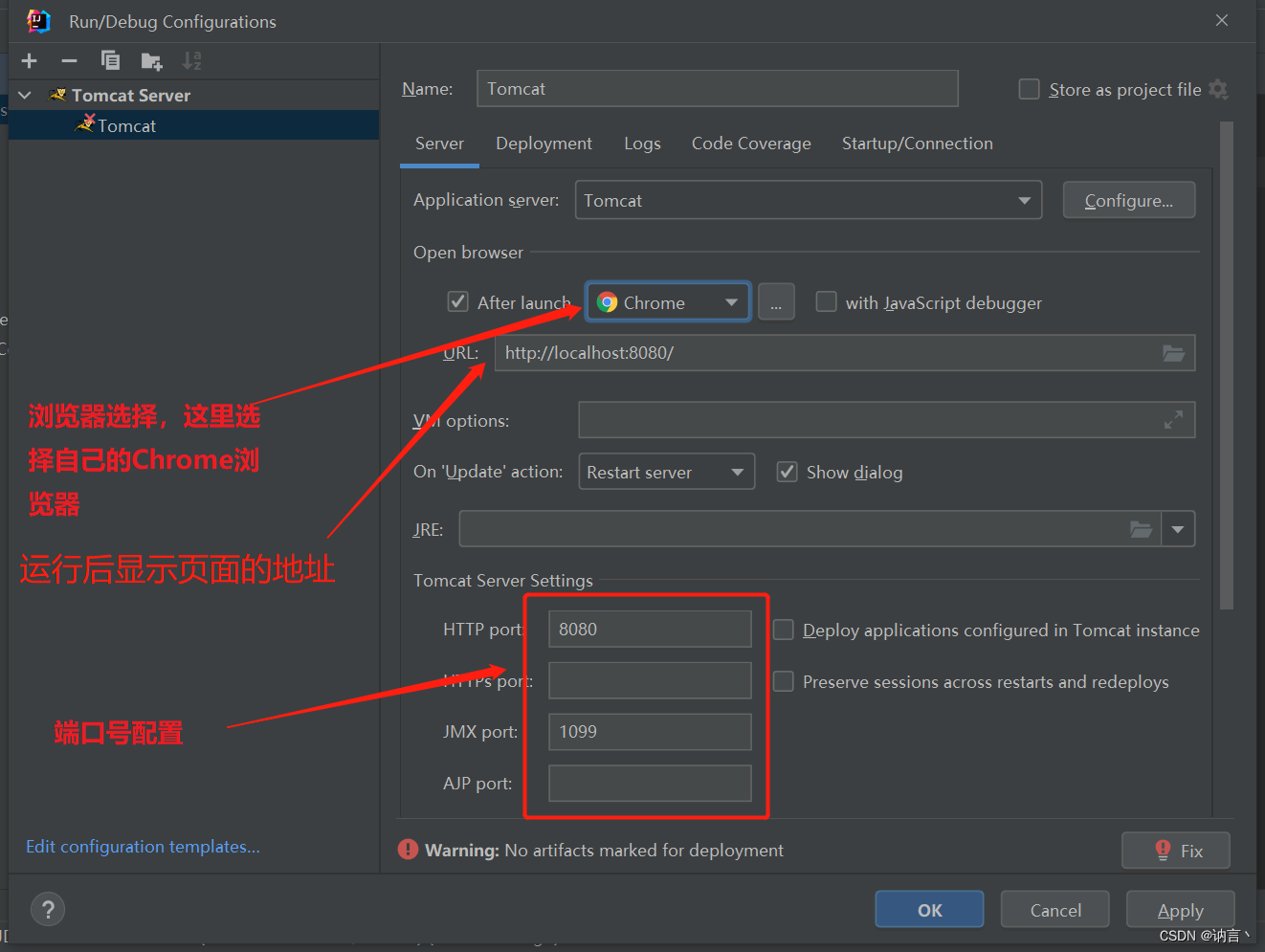
🚌7、依次点击页面中的部署&>;+&>;>;人工制品…后点击正常(3)
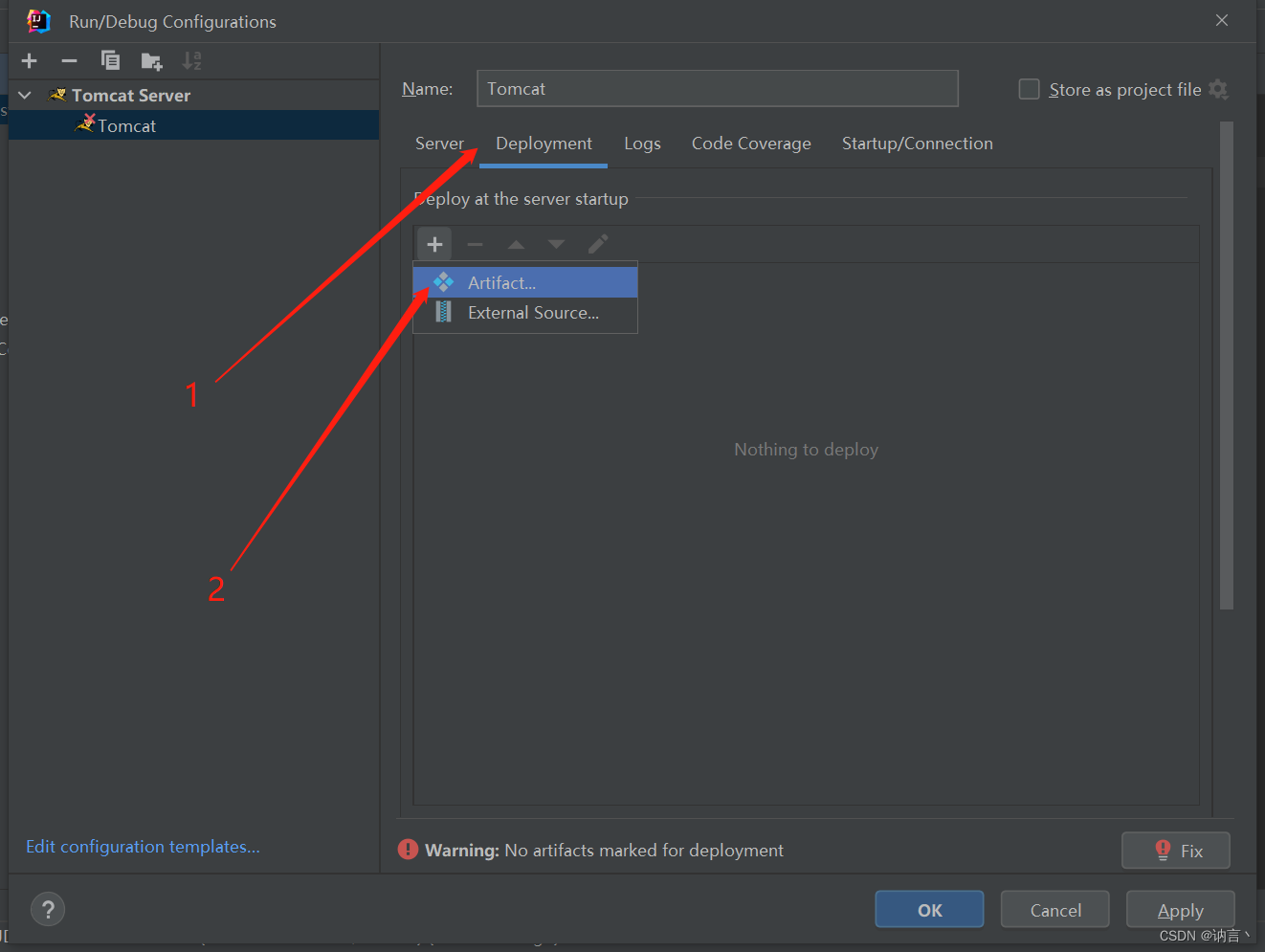
🚜9、配置maven,同样在设置下面,如果不好找,直接在搜索框里面搜索“maven”,将红框内的settings.xml文件配置成你自己安装的apache-maven位置
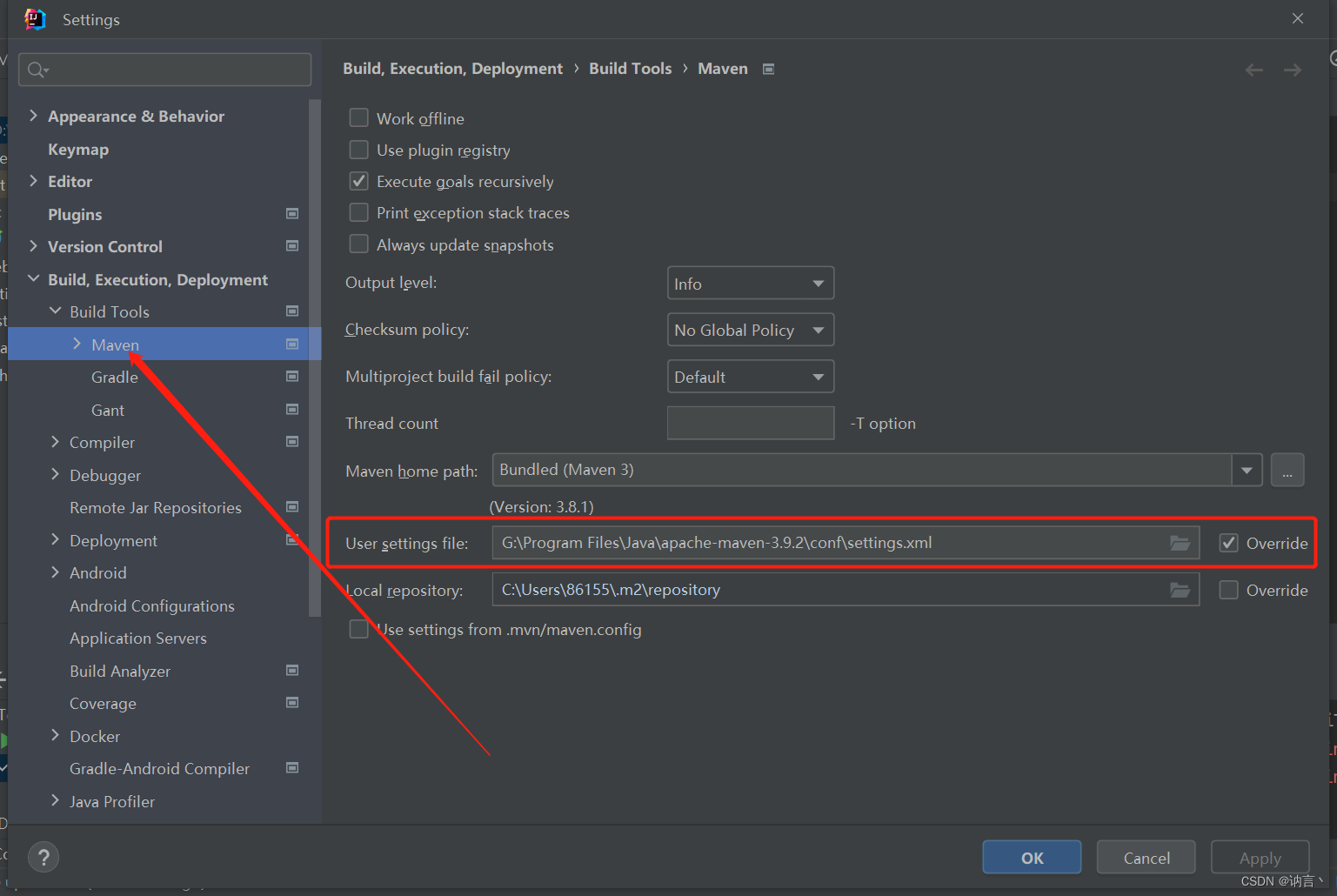
🚎10、查看自己的Tomcat路径,如果配置不正确的话Idea会有提示,不正确就重新换成自己的Tomcat的安装路径
1、查看方式:文件&>;&>设置…>;>;应用服务器
2个、选择自己安装的Tomcat路径
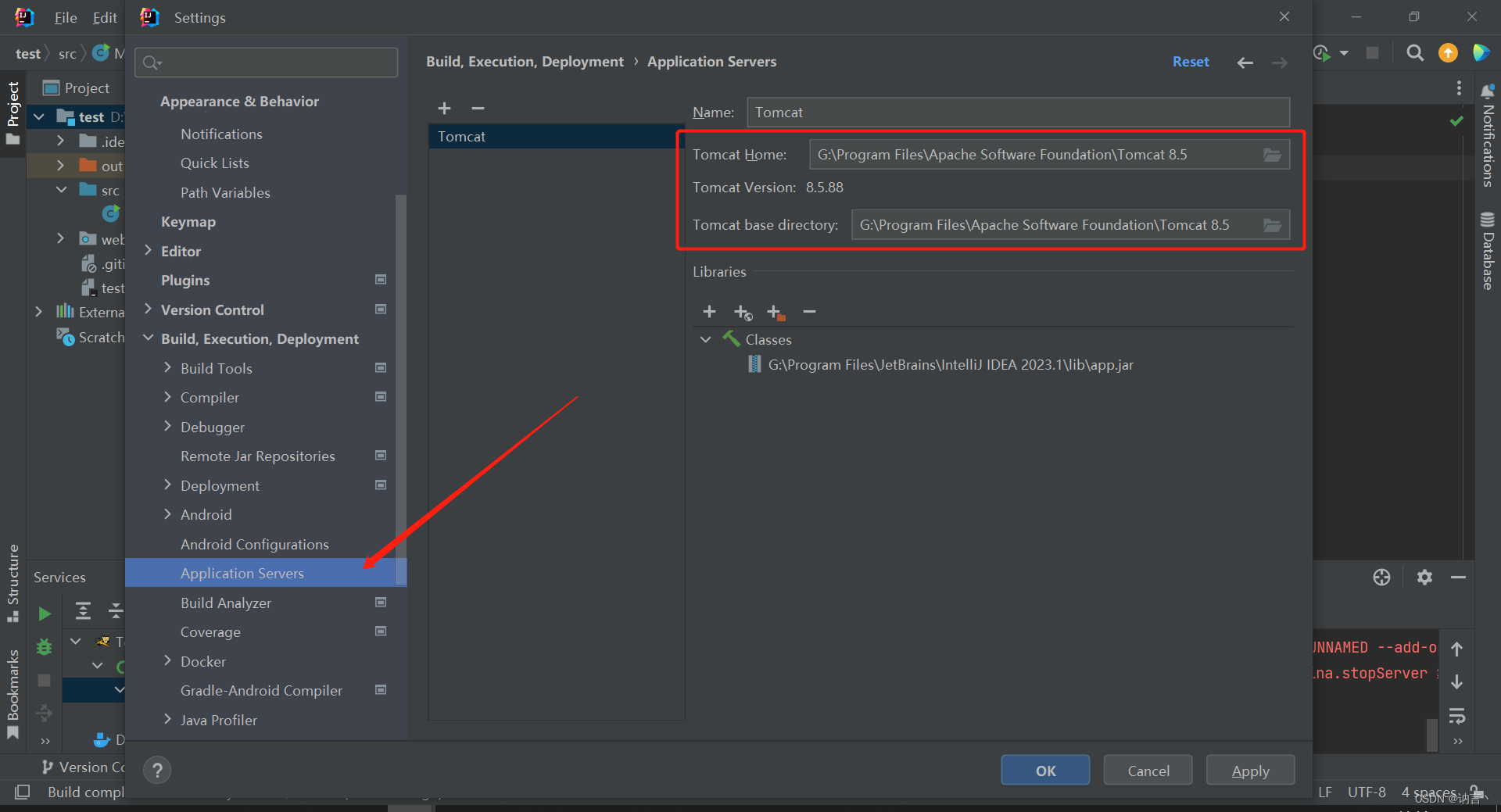
🚐10、配置完毕后点击运行按钮
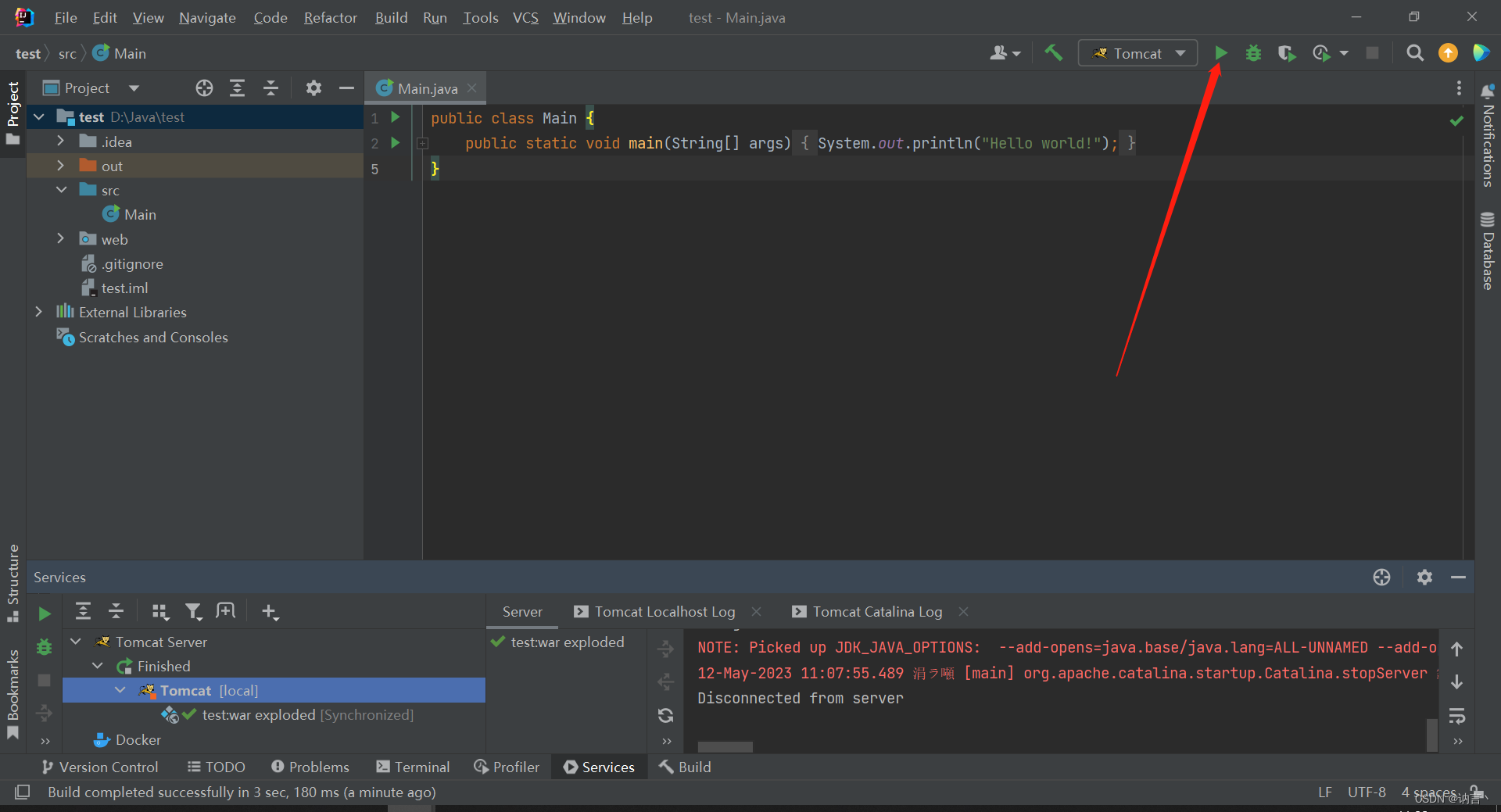
🚍10、运行完毕后会自动打开浏览器
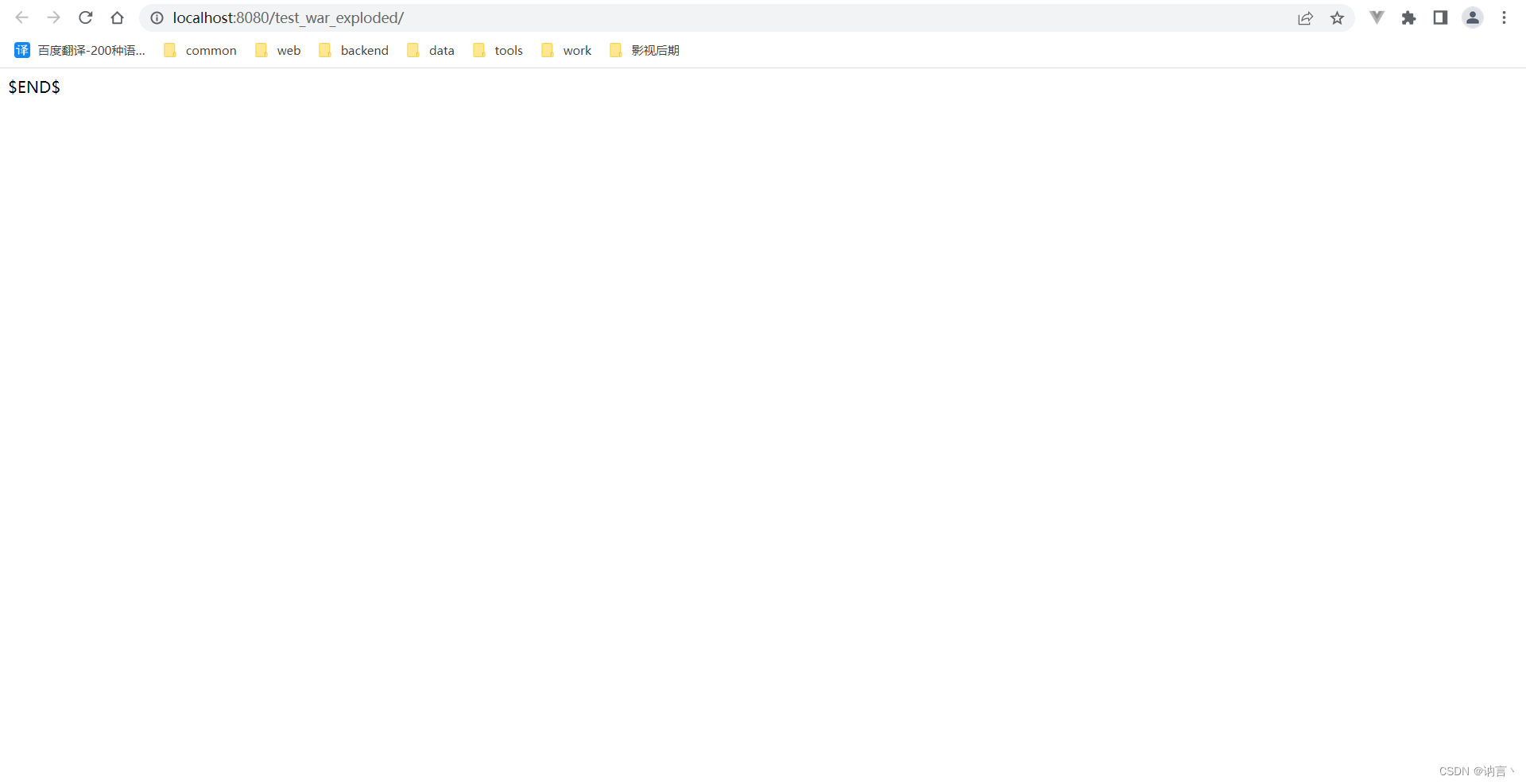
最后
以上就是最新版IntelliJ Idea 2023.1创建Java Web项目图文详细步骤,希望能对你有所帮助
- 程序开发学习排行
- 最近发表


